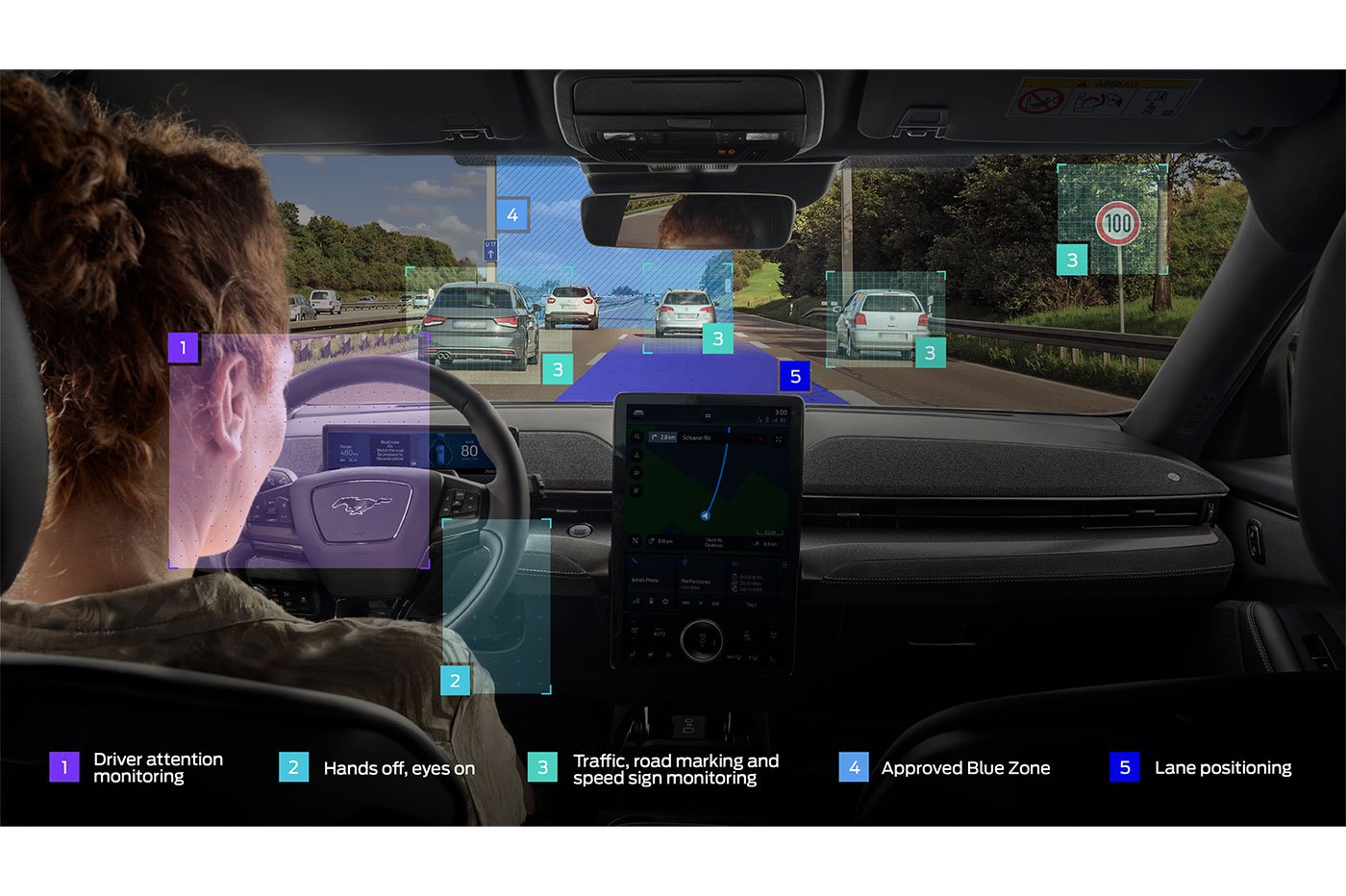Notre smartphone contient presque toute notre vie. Nos photos, nos messages, nos fichiers, nos contacts… Si changer d’appareil nous faisait repartir de zéro, nous serions totalement perdus. Sur le marché actuel, il y a deux “camps” : Android et iOS. Ces deux systèmes d’exploitation ont chacun leurs caractéristiques et leurs fans. Les utilisateurs Apple ne jurent que par l’interface fluide et la simplicité d’utilisation d’iOS.
En effet, Apple ne s’occupe pas que du matériel, le fabricant se charge également des logiciels. Ce qui permet de profiter d’une expérience utilisateur ultra harmonieuse. Avec Continuité, tout est simple et vous pouvez passer d’un appareil Apple à l’autre en un claquement de doigt. Ainsi, vous pouvez lancer un appel FaceTime sur votre Mac et le poursuivre sur votre iPhone, vous pouvez connecter vos AirPods en un clin d’œil ou encore partager vos fichiers sur AirDrop.
Mais la menace de perdre ses habitudes ou ses fichiers en passant d’Android à iOS peut freiner plus d’un utilisateur. Néanmoins, Apple a tout mis en place pour que vous passiez de votre smartphone Android à votre iPhone sans perdre aucune donnée importante. Contacts, photos, vidéos, fichiers… Vous récupérerez tout.
Pour une transition en douceur, Apple met à votre disposition un guide pour vos premiers pas sous iOS. Encore mieux ? Le fabricant a développé une application spécifique pour transférer toutes vos données aisément. Sur le Google Play Store, l’app “Migrer vers iOS” vous permet de ne perdre aucune photo ni aucun contact. Passer d’un système d’exploitation à l’autre n’a jamais été aussi simple.
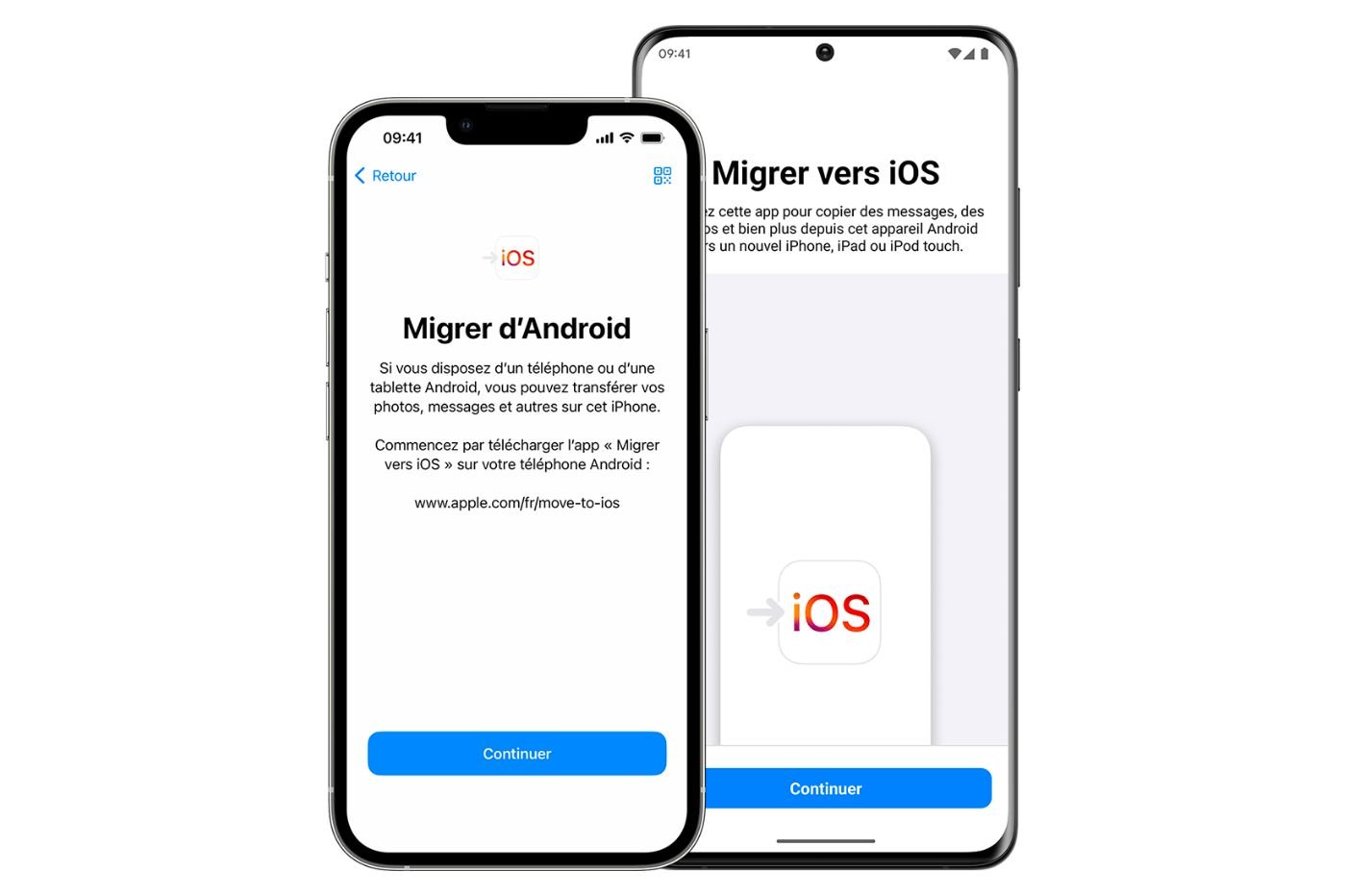
Dès l’allumage de votre nouvel iPhone, vous découvrez la facilité d’utilisation d’Apple. Il n’y a que quelques étapes à suivre pour récupérer vos fichiers et être prêt à profiter de votre nouveau compagnon et de son plein potentiel. Si vous hésitez encore, voici comment transférer vos fichiers d’Android sur votre iPhone.
- Téléchargez l’application “Migrer vers iOS” sur le Google Play Store
- Activez le Wi-Fi et branchez sur secteur vos deux appareils
- Allumez votre iPhone et placez-le à côté de votre smartphone Android
- Suivez les instructions d’Apple puis cliquez sur “Configurer manuellement”
- Sur l’écran “Apps et données”, touchez “Migrer des données depuis Android”
- Ouvrez l’application “Migrer vers iOS” sur votre smartphone Android et attendez l’affichage d’un code sur votre iPhone
- Saisissez le code sur votre appareil Android et connectez-vous au réseau Wi-Fi temporaire créé par l’appareil iOS
- Sélectionnez le contenu que vous voulez transférer et attendez la fin du transfert
- Terminez de configurer votre iPhone
Simple comme bonjour, vous voilà prêt à profiter de votre iPhone sans avoir perdu un seul fichier.
🟣 Pour ne manquer aucune news sur le Journal du Geek, abonnez-vous sur Google Actualités et sur notre WhatsApp. Et si vous nous adorez, on a une newsletter tous les matins.